QuanTriMang.com - Trong bài viết sau, Quản Trị Mạng sẽ đề cập đến các phương pháp để tối ưu và tăng tốc download torrent với tốc độ kết nối Internet hiện tại của bạn.
Kiểm tra tốc độ kết nối Internet:
Việc cần làm trước tiên là kiểm tra tốc độ kết nối Internet hiện tại, để xem ISP bạn đang sử dụng có “ngăn chặn” hoặc hạn chế dung lượng tải BitTorrent hay không. Các bạn hãy sử dụng dịch vụ Glasnost ISP Traffic-Shaping Test tại đây, xây dựng và mô phỏng dựa trên môi trường Java Runtime Environment để kiểm tra nhiều thành phần khác nhau:
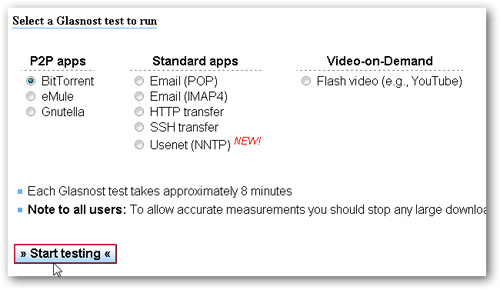
Nếu bạn gặp lỗi “missing plugin” thì có nghĩa là chưa cài đặt JRE trên hệ thống, hãy tải ứng dụng này tại đây và bắt đầu lại.
Tối ưu hóa tốc độ và giới hạn kết nối:
Do cơ chế làm việc của BitTorrent dựa vào khả năng tạo nhiều kết nối đối với mỗi file torrent bạn đang download. Phụ thuộc vào số lượng file torrent đang được kích hoạt, người sử dụng có thể thay đổi số lượng kết nối outgoing và incoming tối đa, đồng thời thiết lập 1 số quy luật để quản lý tốc độ. Mở chương trình uTorrent, và chọn mục Options > Preferences > Bandwidth:
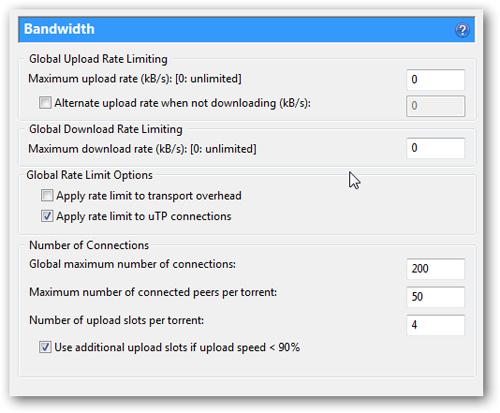
Thông số trong mục Global Upload/Download Rate Limiting cho phép bạn thiết lập tốc độ tối đa truyền tải dữ liệu. Lựa chọn Alternate upload rate để thay đổi tỉ lệ truyền dữ liệu khi không download, do vậy nên khởi tạo 1 giới hạn tốc độ nào đó trong khi bạn download, và khi kết thúc thì chuyển sang giới hạn còn lại. Tính năng này khá hay nếu áp dụng với những kết nối tốc độ chậm, lưu lượng băng thông hạn chế, người dùng hoàn toàn có thể thiết lập tỉ lệ seed cao hơn khi hoàn tất quá trình download, đồng thời nó cũng giúp bạn duy trì mức ratio tốt mà không cần phải tốn quá nhiều tốc độ download như thường lệ.
Bên cạnh đó, các bạn cũng có thể áp dụng cách thay đổi số lượng tối đa các kết nối của tổng thể hoặc trên từng torrent, thiết lập số người cố định được phép upload đồng thời. Nếu bạn đang sở hữu 1 kết nối băng thông rộng hoặc có ý định trở thành “torrent” thực thụ, hãy tăng số lượng upload lên đáng kể. Còn ngược lại, kết nối của bạn không đủ mạnh thì hãy giảm số lượng kết nối để cải thiện hiệu suất của đường truyền.
Lựa chọn 1 chương trình client ổn định:
Đây là 1 trong những điểm nhấn chính, nếu mới bắt đầu thì các bạn hãy chọn uTorrent trên Windows hoặc Transmission dành cho Linux và Mac OS X. Cả 2 chương trình này đều hỗ trợ các tính năng nâng cao cũng như quản lý hệ thống 1 cách toàn diện như DHT và PEX (peer exchange), được kích hoạt sẵn ở chế độ mặc định. 1 số chương trình client khác như Vuze, không hỗ trợ 2 loại PEX, tiêu tốn khá nhiều tài nguyên hệ thống hoặc hay làm nghẽn đường truyền....
Nếu muốn bật hoặc tắt tính năng DHT hoặc PEX trong uTorrent, mở bảng điều khiển Options > Preferences > BitTorrent:
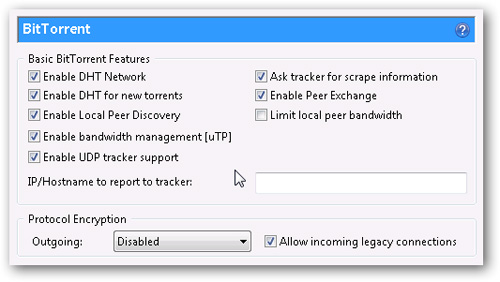
Mặt khác, có 1 số hệ thống tracker private thường áp dụng DHT hoặc PEX (vì lý do riêng), do vậy hãy đọc kỹ các điều khoản, thỏa thuận của hệ thống tracker trước khi lựa chọn.
Ratio và Download Queue:
Rất nhiều hệ thống tracker – đặc biệt là private, hoạt động dựa trên tỉ lệ upload và download tối thiểu nếu muốn tiếp tục hoạt động trong hệ thống. Ví dụ, giả sử rằng hệ thống tracker bạn đang dùng có số ratio tối thiểu là 7.5, và để tiếp tục hoạt động thì bạn phải upload lượng dữ liệu ít nhất bằng 75% lượng download. Do đơn vị tính dựa vào dung lượng cho nên không ảnh hưởng đến việc bạn dùng 1 hoặc 100 file torrent, tốc độ download – upload, seed, hoặc số ratio cụ thể của file torrent.
Quy luật chặt chẽ cũng là cách quản lý toàn bộ người sử dụng cũng như sự ổn định của hệ thống, nếu không muốn lo lắng quá nhiều về lưu lượng sử dụng băng thông, có khá nhiều sự lựa chọn trong uTorrent chúng ta có thể khai thác. Chọn Options > Preferences > Queueing:
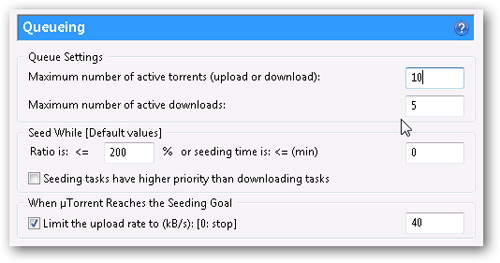
Tại đây, người sử dụng có thể thiết lập mức ratio phù hợp với uTorrent để quản lý các mục seed ưu tiên. Nếu chỉnh xuống dưới mức đó, bạn sẽ có thể giới hạn tỉ lệ upload sau khi đạt tới mức ratio tối thiểu. Bên cạnh đó, các thiết lập ở đầu trang queue settings cho phép người dùng thay đổi số lượng kết nối download tối đa trên tổng số để không ảnh hưởng đến tốc độ kết nối, do vậy hãy cân nhắc kỹ trước khi sử dụng những tính năng này.
Giới hạn truyền dữ liệu:
1 cách khác để quản lý lưu lượng sử dụng là thiết lập lượng dữ liệu cố định trong khoảng thời gian nhất định trong uTorrent. Mở mục Transfer Cap trong bảng thiết lập của uTorrent:
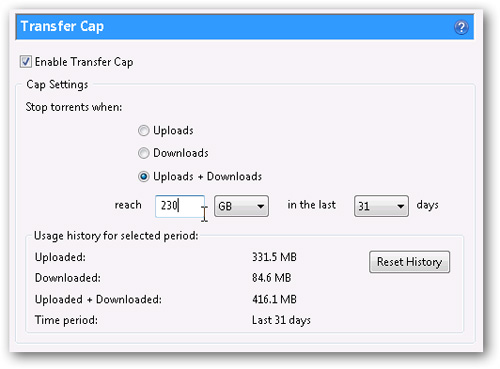
Đánh dấu vào ô Enable Transfer Cap và chọn mức ưu tiên, dung lượng giới hạn và thời gian sử dụng. Việc kết hợp sử dụng những cách trên sẽ giúp bạn cải thiện phần nào tốc độ kết nối Internet cũng như nhu cầu sử dụng torrent. Mỗi cách đều có ưu điểm và nhược điểm riêng, và hy vọng bài viết trình bày trên sẽ giúp được các bạn trong quá trình bắt đầu tìm hiểu và sử dụng torrent. Chúc các bạn thành công!
 Công nghệ
Công nghệ  AI
AI  Windows
Windows  iPhone
iPhone  Android
Android  Học IT
Học IT  Download
Download  Tiện ích
Tiện ích  Khoa học
Khoa học  Game
Game  Làng CN
Làng CN  Ứng dụng
Ứng dụng 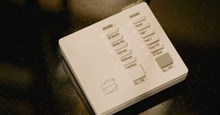


















 Linux
Linux  Đồng hồ thông minh
Đồng hồ thông minh  macOS
macOS  Chụp ảnh - Quay phim
Chụp ảnh - Quay phim  Thủ thuật SEO
Thủ thuật SEO  Phần cứng
Phần cứng  Kiến thức cơ bản
Kiến thức cơ bản  Lập trình
Lập trình  Dịch vụ công trực tuyến
Dịch vụ công trực tuyến  Dịch vụ nhà mạng
Dịch vụ nhà mạng  Quiz công nghệ
Quiz công nghệ  Microsoft Word 2016
Microsoft Word 2016  Microsoft Word 2013
Microsoft Word 2013  Microsoft Word 2007
Microsoft Word 2007  Microsoft Excel 2019
Microsoft Excel 2019  Microsoft Excel 2016
Microsoft Excel 2016  Microsoft PowerPoint 2019
Microsoft PowerPoint 2019  Google Sheets
Google Sheets  Học Photoshop
Học Photoshop  Lập trình Scratch
Lập trình Scratch  Bootstrap
Bootstrap  Năng suất
Năng suất  Game - Trò chơi
Game - Trò chơi  Hệ thống
Hệ thống  Thiết kế & Đồ họa
Thiết kế & Đồ họa  Internet
Internet  Bảo mật, Antivirus
Bảo mật, Antivirus  Doanh nghiệp
Doanh nghiệp  Ảnh & Video
Ảnh & Video  Giải trí & Âm nhạc
Giải trí & Âm nhạc  Mạng xã hội
Mạng xã hội  Lập trình
Lập trình  Giáo dục - Học tập
Giáo dục - Học tập  Lối sống
Lối sống  Tài chính & Mua sắm
Tài chính & Mua sắm  AI Trí tuệ nhân tạo
AI Trí tuệ nhân tạo  ChatGPT
ChatGPT  Gemini
Gemini  Điện máy
Điện máy  Tivi
Tivi  Tủ lạnh
Tủ lạnh  Điều hòa
Điều hòa  Máy giặt
Máy giặt  Cuộc sống
Cuộc sống  TOP
TOP  Kỹ năng
Kỹ năng  Món ngon mỗi ngày
Món ngon mỗi ngày  Nuôi dạy con
Nuôi dạy con  Mẹo vặt
Mẹo vặt  Phim ảnh, Truyện
Phim ảnh, Truyện  Làm đẹp
Làm đẹp  DIY - Handmade
DIY - Handmade  Du lịch
Du lịch  Quà tặng
Quà tặng  Giải trí
Giải trí  Là gì?
Là gì?  Nhà đẹp
Nhà đẹp  Giáng sinh - Noel
Giáng sinh - Noel  Hướng dẫn
Hướng dẫn  Ô tô, Xe máy
Ô tô, Xe máy  Tấn công mạng
Tấn công mạng  Chuyện công nghệ
Chuyện công nghệ  Công nghệ mới
Công nghệ mới  Trí tuệ Thiên tài
Trí tuệ Thiên tài